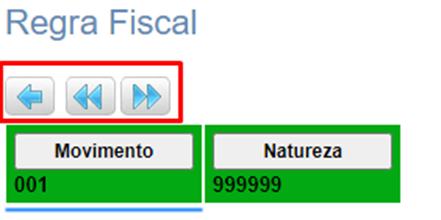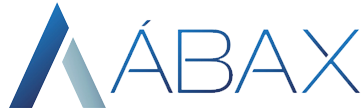O que deseja buscar?
A matriz fiscal é responsável por absorver todo o conhecimento fiscal dos usuários que entram com as notas fiscais, assim padronizando a entrada do documento, toda nota que tiver uma determinada característica, irá ser registrada em uma mesma TES/Movimento e Natureza. Para acessar a tela de Classificação Fiscal o usuário pode acessá-la através do ícone da Matriz na tela principal do Ábax.
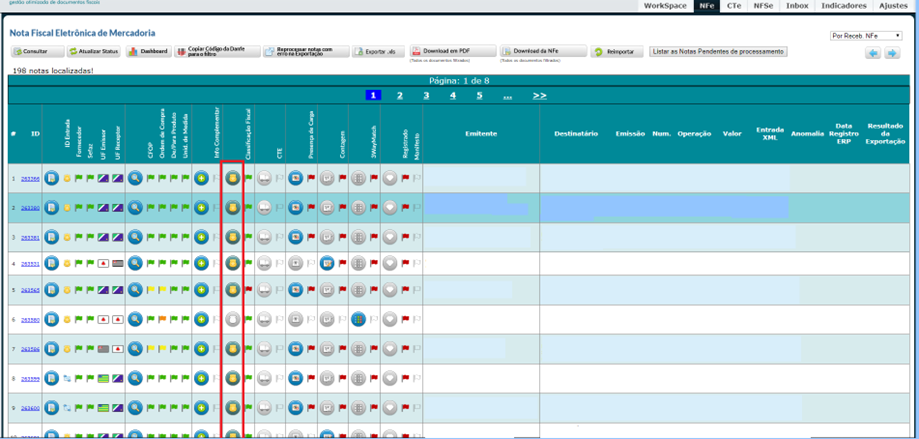
Após o ícone da Matriz o Ábax apresenta uma bandeira que representa qual o status da Classificação Fiscal da NF, sendo:
- Verde: Regra Fiscal criada corretamente e processo poderá seguir;
- Vermelha: Sem Regra Fiscal criada ou regras em duplicidade;
- Laranja: Regra Fiscal com duplicidade.
Dentro da tela de Matriz Fiscal é mostrado ao usuário uma série de dados da NF como Emitente, Chave, Emissão da NF, entre outros (como mostrado na imagem abaixo), e abaixo destes dados é listado os vínculos da NF com a OC organizados por linha, cada vínculo com sua própria matriz fiscal, como mostrado na imagem abaixo

Regras Fiscais:
Para acessar as regras dos vínculos é necessário clicar na bandeira que encontra-se no início de cada linha, conforme a imagem abaixo aponta:

Por padrão a matriz fiscal é dividida em duas regras, uma de TES/Movimento e outra de Natureza/CFOP, que de acordo com informações do ERP e da DANFE/XML irão decidir quais informações fiscais e financeiras serão utilizadas no documento fiscal no momento do registro no ERP.
Dentro da regra de TES/Movimento/Natureza terão campos de tomadas de decisão do ERP e da DANFE/XML do Documento Fiscal para a melhor tomada de decisão na escolha da TES (Protheus) ou do Movimento (RM).
Abaixo estão listados alguns campos que podem ser configurados para tomada de decisão na matriz fiscal e a aplicação deles divididos entre ERP e Nota Fiscal.
ERP
Campos de regra:
IN_ERP_CODCOLIGADA: Código da empresa no ERP
IN_ERP_SITUACAOMERCADORIA: Tipo do produto cadastrado no ERP RM.
IN_ERP_CENTRODECUSTO: Centro de custo informado no pedido de compra deste item.
IN_ERP_TIPOPRODUTO: Tipo do produto cadastrado no ERP Protheus.
IN_ERP_TIPOPRODUTOSUB: Grupo do produto cadastrado no ERP.
IN_ERP_ESTADOFILIAL: Estado da filial destinatária deste documento fiscal.
IN_ERP_LOCALESTOQUE: Local de armazenamento informado no cadastro do produto no ERP.
IN_RM_CODIGOPRODUTO: Código do produto no ERP.
Abaixo exemplo da tela Ábax com dados fictícios:

NFe – XML
Camposdescritivos
CÓDIGO: Código do produto no ERP.
DESCRIÇÃO: Descrição do produto no ERP.
Campos de regra:
IN_NF_ALIQUOTAICMS: Aliquota de ICMS do item da nota fiscal.
IN_NF_REDU_ICMS: 0Redução de alíquota de ICMS do item da nota fiscal.
IN_NF_CST_ICMS: Código CST do item da nota fiscal.
IN_NF_OPERACAO: Três últimos dígitos do código do CFOP.
IN_NF_ORIGEM: Código da Origem do documento cadastrado no Ábax.
Abaixo exemplo da tela ÁBAX com dados fictícios:
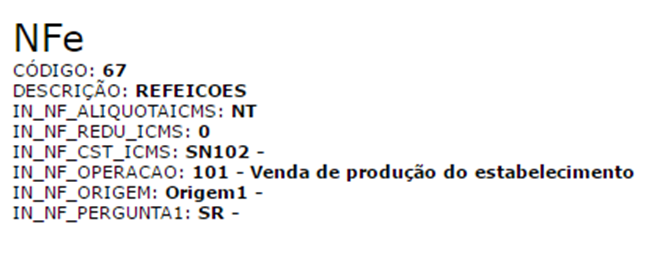
Todos os campos da matriz fiscal no ÁBAX são de caráter informativo, apenas os valores inseridos no campo OUT_RESULTADO é que será enviado ao ERP. O Ábax compara os dados dentro da regra com os dados trazidos da nota e do ERP para dar continuidade ao processo. O campo “OUT” mostrado no final de cada regra mostra ao usuário a bandeira da regra e o que é mandado ao ERP para registro da nota. A bandeira pode ser verde (Padrão), preta (Externa) ou roxa (Interna), definida pelo usuário na criação da regra (podendo seguir um padrão definido pelo usuário ou não).
Quando o sistema encontra duas ou mais regras que atendem a 100% dos padrões estabelecidos no campo IN_ERP e a 100% dos padrões estabelecidos no campo IN_NF, o sistema impede o usuário de prosseguir com o registro, sendo necessário fazer a exclusão de uma das regras onde o usuário deve atentar-se a qual regra deverá ser excluída.
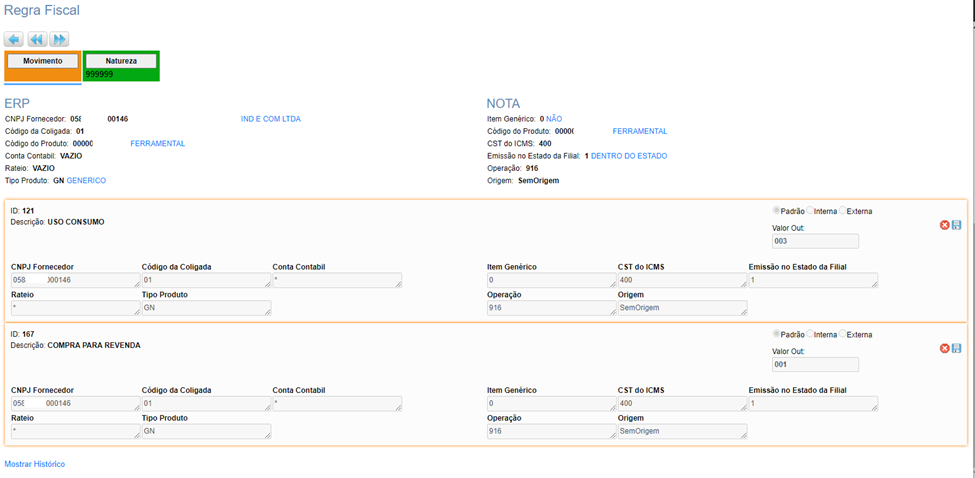
Quando uma regra é excluída as Notas lançadas nela não sofrem alteração já que não é possível editar NFs já registradas no ERP sem efetuar o cancelamento. Muitas vezes ocorre de alguns campos dentro da regra fiscal estar preenchido com o símbolo ‘*’ que informa que qualquer valor é aceito naquele campo para aquela regra:

Criando uma regra fiscal
Quando não é encontrada nenhuma regra aplicável ao item, deve-se criar uma regra. O Ábax automaticamente traz os dados na regra dos campos “IN_ERP” e “IN_NF” porém permite o usuário alterar da maneira que quiser, e as alterações do usuário serão validadas desde que estejam compatíveis com os dados ERP/XML. O usuário pode adicionar nestes campos o símbolo de ‘*’ para dizer ao sistema que qualquer valor naquele campo é aceitável para aquela regra. No campo “IN_ERP_CENTRODECUSTO” o usuário pode ainda utilizar o símbolo de ‘%’ para informar ao sistema que qualquer valor que inicie com o dado antes do símbolo pode ser aceito, exemplo Centro de Custo (CC) 123456789, se no campo CENTRODECUSTO o usuário adicionar “1234%” ele será aceito, assim como o CC 123478965, ou qualquer outro que inicie com 1234 (podem ser usadas quantas casas decimais quiser, porém se houver mais casas decimais que o CC possui o sistema não vai aceitar – CC 123 pois não inicia com 1234).
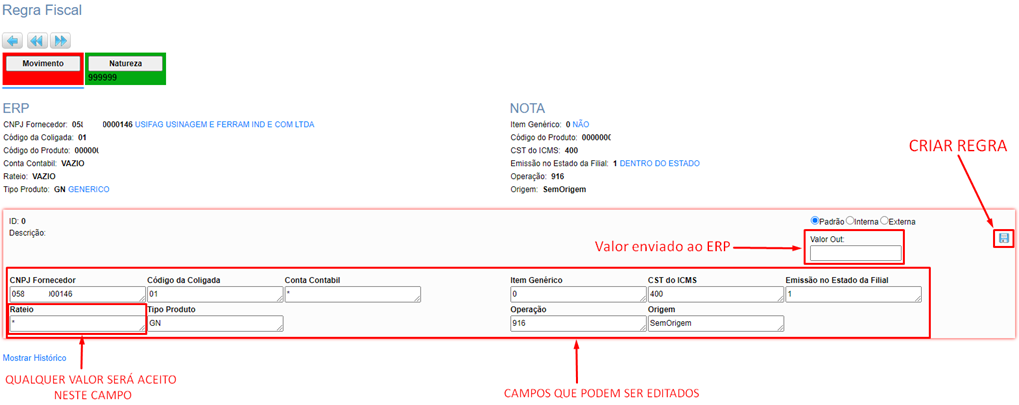
Após realizar as modificações, basta clicar no ícone do disquete.
Apagar uma Regra Fiscal
Para excluir uma regra fiscal deve-se clicar no ícone do X ao lado do disquete, como mostrado na imagem:

Existem alguns detalhes que devem ser observados pois, quando uma regra é excluída o sistema ábax pode tomar duas ações:
- Se a nota estiver registrada no ERP (ou na ZNF no caso do Protheus – Em processo de exportação) o sistema irá excluir a regra, porém na nota específica continuará mostrando a regra com um “BLOQUEADA” escrito em vermelho, indicando que aquela regra não está mais disponível para uso:
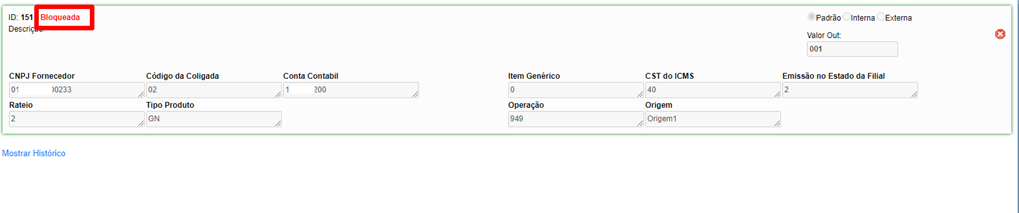
- Quando a nota estiver disponível para registro, o sistema ábax irá somente excluir a regra mesmo.
Funcionalidades
Dentro da tela de regras é possível navegar pelos itens da NF sem voltar a tela, basta clicar na seta da direita para próximo item ou seta da esquerda para o item anterior, as setas encontram-se no canto superior esquerdo.